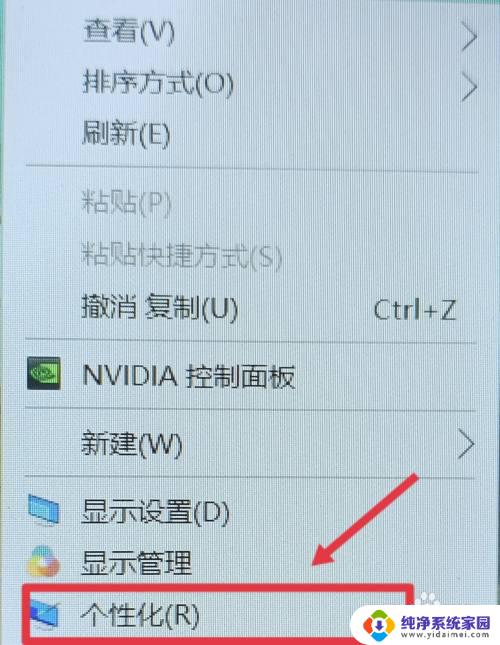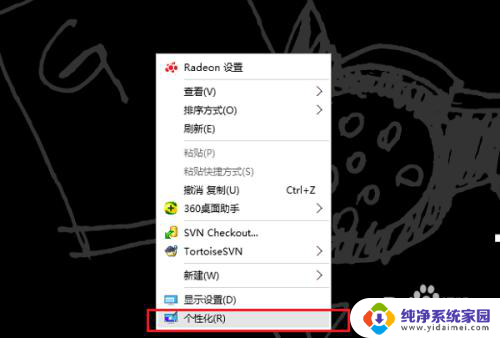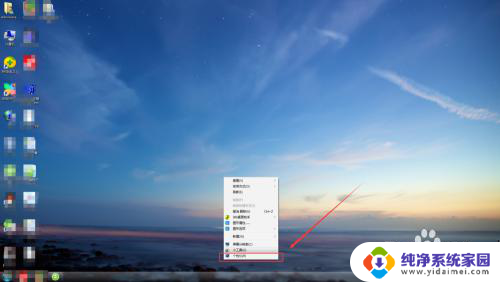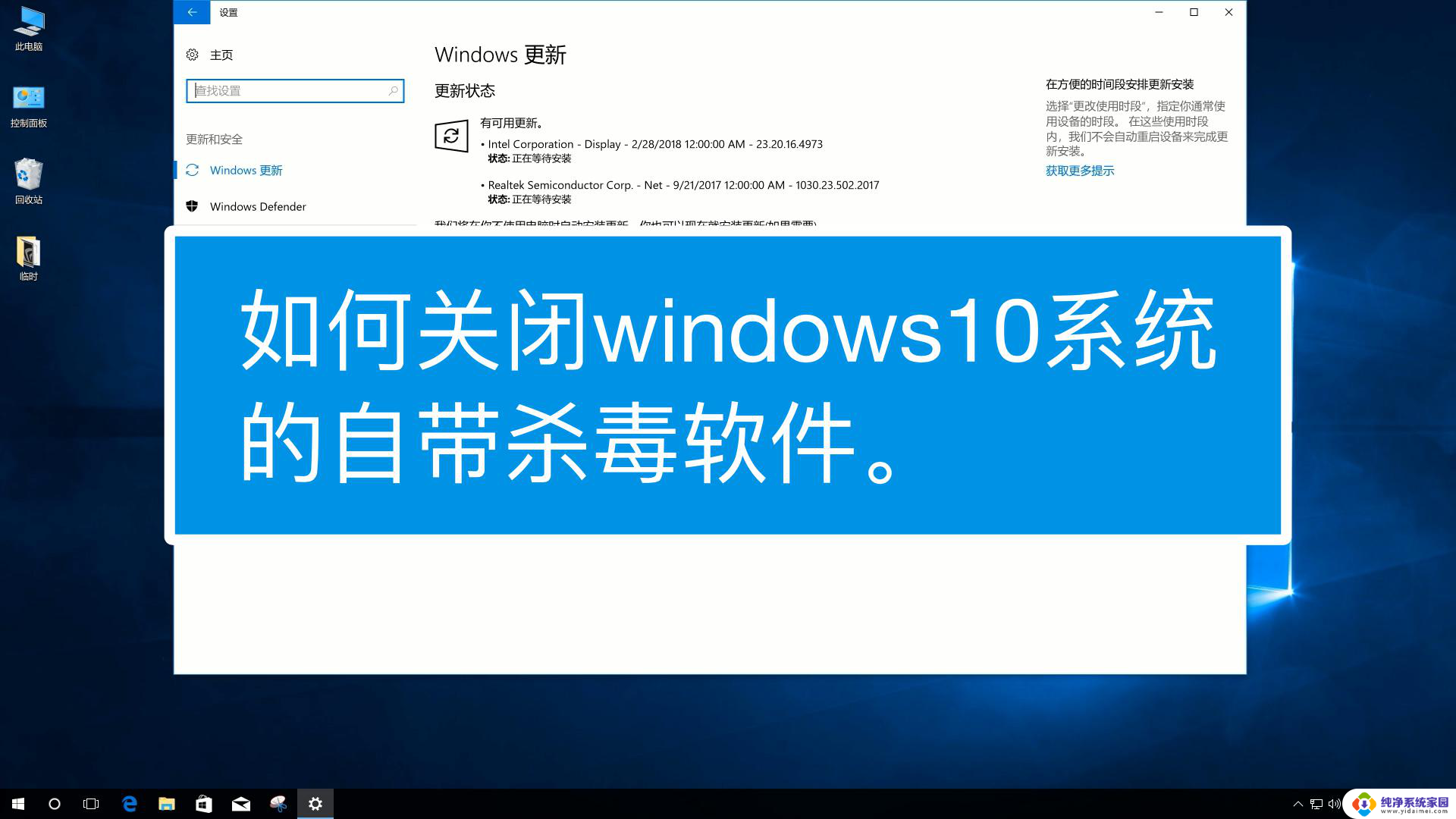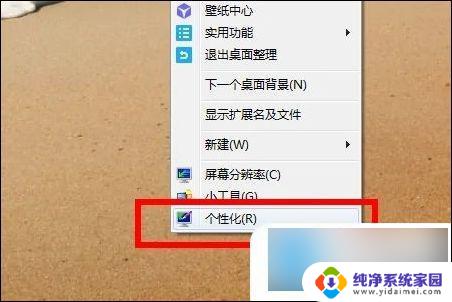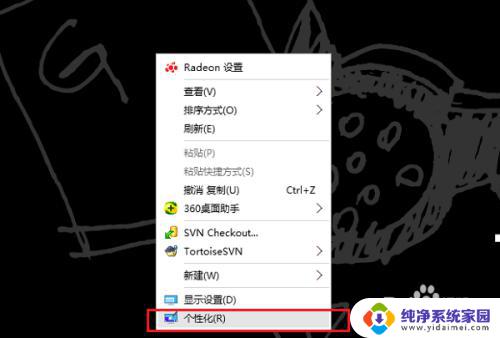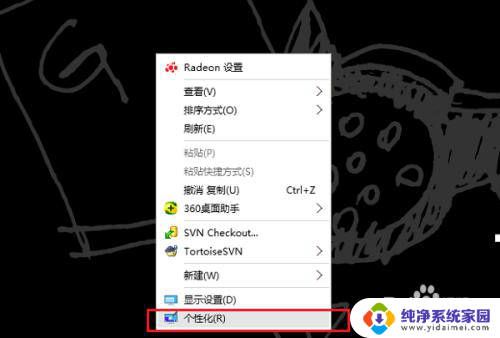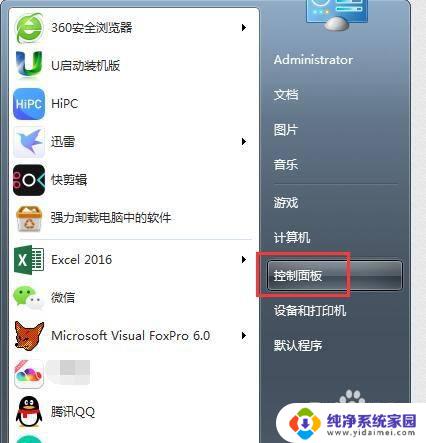电脑关闭屏幕保护怎么设置 怎么关闭电脑自动屏保设置
更新时间:2024-01-23 14:36:53作者:jiang
电脑的屏幕保护功能是为了保护屏幕免受长时间使用的损害,同时也可以节省能源,有时候我们可能并不需要这个功能,因为它可能会在我们工作或观看视频时干扰我们的操作。那么如何关闭电脑的屏幕保护功能呢?在这篇文章中我们将分享几种简单的方法来设置电脑的屏幕保护,以满足个人的需求。无论是在Windows系统还是Mac系统上,我们都将为您提供详细的操作步骤,让您轻松地关闭或设置电脑的自动屏保功能。
操作方法:
1.第一步在我们的电脑桌面上,鼠标右键选择个性化,如下图所示:
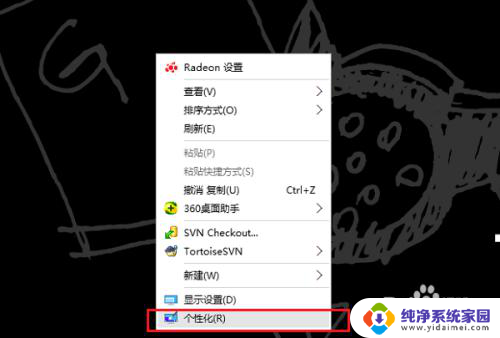
2.第二步进去个性化界面之后,点击锁屏界面,如下图所示:
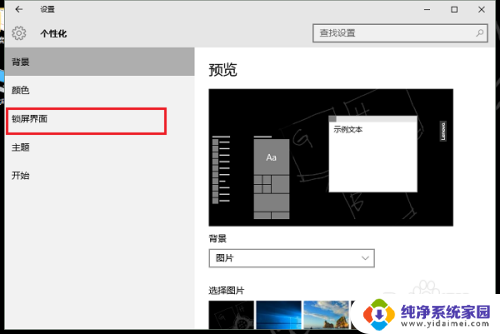
3.第三步在锁屏界面,点击屏幕保护程序设置,如下图所示:
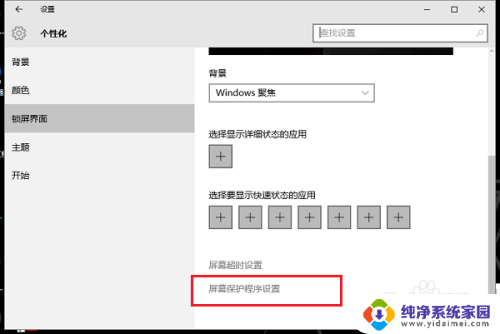
4.第四步进去屏幕保护程序设置界面,可以看到当前设置的屏幕保护。这里是3D文字,如下图所示:
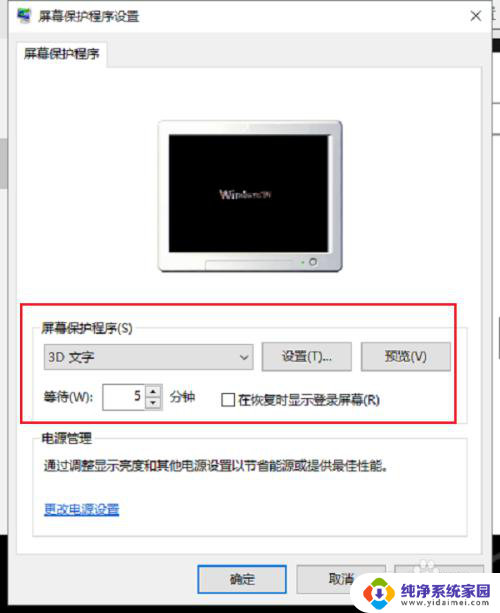
5.第五步点击下拉列表,选择无,点击确定,就关闭了电脑的自动屏保,如下图所示:
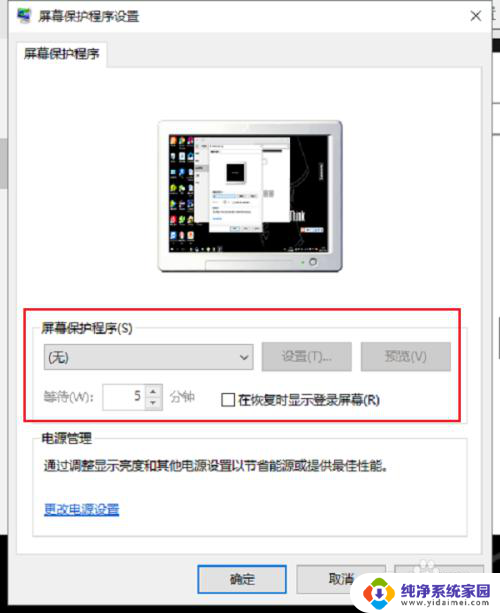
以上就是电脑关闭屏幕保护怎么设置的全部内容,有遇到这种情况的用户可以按照以上方法来解决,希望能够帮助到大家。